3ds max 5. Библия пользователя
В диалоговом окне...
Рис. 18.11. В диалоговом окне Material/Map Navigator приведены все уровни составного материала
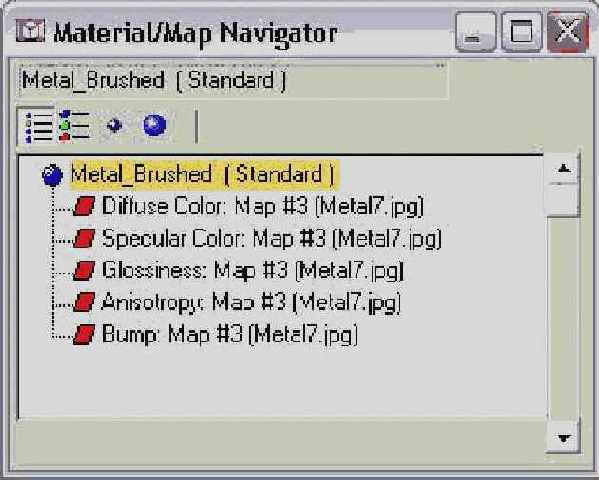
Для средства Material/Map Navigator, как и для Material/Map Browser, предусмотрено несколько вариантов просмотра уровней материалов, включая View List (Список), View List+lcons (Список с пиктограммами), View Small Icons (Небольшие пиктограммы) и View Large Icons (Большие пиктограммы).
При выделении субматериала на кнопке типа объекта (окно Material Editor) появляется название его типа. Прямо над этой кнопкой находятся еще три (табл. 18.4), которые становятся активными при выделении субматериала. Данные кнопки позволяют перемещаться по иерархии составного материала. Справа находится кнопка Go Forward to Sibling (Перейти к следующему одноранговому элементу). Щелчок на ней выделяет следующий субматериал того же уровня. Кнопка Go to Parent (Перейти к родительскому элементу) выделяет родительский элемент субматериала. Кнопка-переключатель Show End Result (Показать конечный результат) позволяет отображать в активной ячейке образца либо только выбранный субматериал, либо материал со всеми использовавшимися для его создания субматериалами. Эти кнопки продублированы одноименными командами меню Navigation окна Material Editor. Для перемещения по иерархии субобъектов можно использовать следующие клавиши: <Т> (Перейти к родительскому элементу), <→> (Перейти к следующему одноранговому элементу) и <←> (Перейти к предыдущему одноранговому элементу).